MFC-J4335DW(XL)
FAQ et Diagnostic |
Vérifier l’alignement de l’impression de votre appareil Brother
Si le texte imprimé est flou ou si les images deviennent ternes après le transport de l’appareil, réglez l’alignement de l’impression.
MFC-J4340DW
Avant de régler l’alignement de l’impression, vérifiez la qualité de l’impression en appuyant sur  (Encre), sur
(Encre), sur  ou sur
ou sur  pour sélectionner à nouveau , puis sur OK.
pour sélectionner à nouveau , puis sur OK.
 (Encre), sur
(Encre), sur  ou sur
ou sur  pour sélectionner à nouveau , puis sur OK.
pour sélectionner à nouveau , puis sur OK. - Appuyez sur
 (Encre).
(Encre). - Appuyez sur
 ou sur
ou sur  pour réaliser vos sélections :
pour réaliser vos sélections : - Sélectionnez [Impr. QualitéImp]. Appuyez sur OK.
- Sélectionnez [Cadrage]. Appuyez sur OK.
- Appuyez sur
 lorsque le message de confirmation de l’exécution d’une vérification de la qualité de l’impression s’affiche sur l’écran LCD.
lorsque le message de confirmation de l’exécution d’une vérification de la qualité de l’impression s’affiche sur l’écran LCD. - Sélectionnez [Auto] ou [Manuel].
- Si vous sélectionnez le mode [Auto], l’alignement de l’impression est automatiquement réglé lors de la numérisation de la feuille de contrôle d’alignement.
- Si vous sélectionnez le mode [Manuel], vous devez saisir manuellement les informations imprimées sur la feuille de contrôle.
- Si vous avez sélectionné le mode [Auto], sélectionnez le format de papier pour l’impression de la feuille de contrôle.
- Chargez le format de papier sélectionné dans le bac, puis appuyez sur
 . L'appareil imprime la feuille de contrôle.
. L'appareil imprime la feuille de contrôle. - Suivez les instructions apparaissant sur l’écran LCD.

Si l'impression n'est pas correctement alignée, le texte apparaît flou ou de travers, comme ceci.
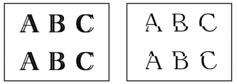
Lorsque l'alignement de l'impression est réglé correctement, le texte se présente comme sur l'illustration.
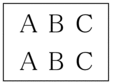
MFC-J4440DW/MFC-J4540DW
Avant de procéder à l’alignement de l’impression, vérifiez la qualité de l’impression en appuyant sur  .
.
- Appuyez sur
 .
. - Appuyez sur [Suivant].
- Appuyez sur [Oui] lorsque le message de confirmation de l’exécution d’une vérification de la qualité de l’impression s’affiche sur l’écran LCD.
- Appuyez sur [Auto] ou sur [Manuel].
- Si vous sélectionnez le mode [Auto], l’alignement de l’impression est automatiquement réglé lors de la numérisation de la feuille de contrôle d’alignement.
- Si vous sélectionnez le mode [Manuel], vous devez saisir manuellement les informations imprimées sur la feuille de contrôle.
- Si vous avez sélectionné le mode [Auto], sélectionnez le format de papier pour l’impression de la feuille de contrôle.
- Chargez le format de papier sélectionné dans le bac, puis appuyez sur [Marche].L'appareil imprime la feuille de contrôle.
- Suivez les instructions apparaissant sur l’écran LCD.

Si l'impression n'est pas correctement alignée, le texte apparaît flou ou de travers, comme ceci.
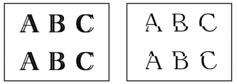
Lorsque l'alignement de l'impression est réglé correctement, le texte se présente comme sur l'illustration.
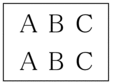
Si vous n'avez pas obtenu de réponse satisfaisante à votre question, avez-vous vérifié d'autres FAQ?
Commentaires sur le contenu
Merci d'indiquer vos commentaires ci-dessous. Ils nous aideront à améliorer notre support.
